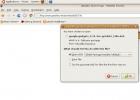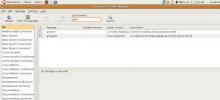Slik sikkerhetskopierer og gjenoppretter du en Google Chrome-profil på Linux
Hvis du er lei av å sette opp alle Google Chrome-utvidelsene dine på Linux hver gang du installerer den på nytt operativsystem, bør du vite at det faktisk er en måte å sikkerhetskopiere en Google Chrome-profil under Linux.
Det fungerer ved å kopiere forskjellige konfigurasjonsfiler som Chrome bruker for å sette opp en profil og lagre den til senere. Husk at det er best når det bare er en bruker som er konfigurert for å bruke Chrome. Hvis du har flere brukere, er det fremdeles enkelt å gjøre, men du kan bli forvirret med de forskjellige mappene.
AVSLØRINGS VARSEL: Bla nedover og se videoopplæringen på slutten av denne artikkelen.
Sikkerhetskopiere Chrome-profil - Den tradisjonelle måten

Hvis du vil sikkerhetskopiere Chrome-profilen din, kan du starte med å åpne et terminalvindu, men husk å IKKE gi den root-tilgang. Dette er dårlig, og du kan ved et uhell ta sikkerhetskopi av profilen utenfor de vanlige brukerens tillatelser. Hold i stedet den som din vanlige bruker og bruk CD kommando å navigere til ~ / .Config innsiden av hjemmemappen.
cd ~ / .config
Konfigurasjonsmappen er hjemsted for de fleste programinnstillinger og profiler, og det er her Chrome-profilinformasjonen for brukere er lagret. Ved å bruke tar-kommandoen, må du opprette et GZip-arkiv av profilkatalogen helt.
tar -jcvf google-chrome-profile.tar.bz2 google-chrome
Komprimering skal være rask og enkel. Når prosessen er ferdig, bruk MV-kommandoen til å plassere sikkerhetskopien i ~ / mappen.
mv google-chrome-profile.tar.bz2 ~ /
Herfra kan du flytte sikkerhetskopien din til Dropbox, en ekstern harddisk eller til og med en annen Linux-installasjon. Husk at hvis du laster opp Chrome-profilen din i en ukryptert tilstand, gjør du deg selv sårbar for hackere. Hvis du ikke vil låse sikkerhetskopiene, kan du prøve å lagre det på et trygt sted, og bruke et sikkert passord på kontoen / enheten der sikkerhetskopien er lagret.
Gjenopprett sikkerhetskopien
Slik gjenoppretter du sikkerhetskopien:
mv google-chrome-profile.tar.bz2 ~ / .config cd ~ / .config tar -xvf google-chrome-profile.tar.bz2
Krypter sikkerhetskopi av Chrome-profil
For å kryptere sikkerhetskopien av Chrome-profilen din, må du først komprimere Chrome-mappen til en arkivfil (følg metoden over). På denne måten gjør kryptering mye enklere, ettersom GPG bare vil kryptere arkivet, i stedet for å måtte håndtere en mappe med individuelle filer inne. Når det er gjort, installerer du GnuPG på din Linux-PC, hvis den ikke allerede er installert. Åpne deretter en terminal og bruk GnuPG-verktøyet til å kryptere Chrome-profilarkivet ditt:
gpg -c google-chrome-profile.tar.bz2.
Kommer inn gpg -c i terminalen vil brukeren be brukeren om å angi et nytt passord. Skriv inn et sikkert passord, slik at bare du kan få tilgang til den krypterte profilen. Når krypteringsprosessen er fullført, sletter du filen “google-chrome-profile.tar.bz2“. Lagre i stedet "google-chrome-profile.tar.bz2.gpg”, da dette er det krypterte arkivet.

Hvis du vil dekryptere Chrome-profilen din for å gjenopprette sikkerhetskopien, bruker du:
gpg google-chrome-profile.tar.bz2.gpg
Transplanter en Chrome-profil i krom
Det er mulig å transplantere en Linux Google Chrome-profil for bruk med Chromium-nettleseren. Det er en veldig enkel prosess, og den vil fungere hver gang på grunn av arten av hvordan Chromium og Chrome fungerer. Det starter med å slette alt som allerede er i Chromium-mappen.
Merk: det er mulig å gjøre dette omvendt. Hvis du vil kopiere en Chromium-profil til Google Chrome, følg disse instruksjonene, men endre ~ / .Config / krom til ~ / .Config / google-chrome.
cd ~ / .config / krom rm * rm-rf *
Dette etterlater kromkonfigurasjonskatalogen helt tom. Herfra kan du enkelt kopiere alle konfigurasjonene direkte fra Google Chrome-katalogen. Bruk CP-kommandoen til å kopiere alt du trenger til ~ / .Config / krom.
cp -a ~ / .config / google-chrome /. ~ / .Config / krom
Etter å ha flyttet filer, gå videre og åpne opp Chromium. Forsikre deg om at du ikke har åpnet nettleseren før nå. Hvis du har det, må du slette alt og starte på nytt. Årsaken til dette er at nettleserens første kjøring vil opprette en tom profil.
Hvis profilkopien er vellykket, vises alle innstillingene dine. I tillegg vil alle utvidelser, bokmerker, påloggede nettsteder osv. Også fungere - med ett problem. Siden du har kopiert profilen din fra en nettleser til en annen, er den "låst" av Chrome (du vet at den er låst fordi nettleseren vil fortelle deg det).
For å fjerne utestengelsen, klikk på navnet ditt i Chromium og legg inn Googles legitimasjon på nytt. Like etter låses profilen din opp igjen.
Sikkerhetskopiere Chrome-profil med Deja Dup
Vil du ha en rask og enkel måte å alltid ha sikkerhetskopi av nettleserprofilen din? Vurder å sette opp Deja Dup som en plan B. Følg guiden vår her, og lære hvordan du konfigurerer en komplett sikkerhetskopi av hele hjemmemappen. Hvis du gjør det, kan du lage periodiske, krypterte sikkerhetskopier av alt i hjemmemappen - inkludert Google Chrome-nettleserprofilen din.
Det beste av alt er at du kan lage flere sikkerhetskopier hvis du gjenoppretter et av stillbilde-pausene. Sammen med det er det alltid en god idé å ha en duplikat, i tilfelle den tradisjonelle tar.bz2-sikkerhetskopien som ble gjort tidligere mislykkes.
Søke
Siste Innlegg
Installer og bruk Google Gadgets i Ubuntu Linux
Google-dingser lar deg kjøre kule og nyttige desktop-dingser i Ubun...
Bruk Gtwitter som Twitter Desktop Client i Ubuntu Linux
GTwitter er en twitter-applikasjon for Linux desktop. Det er ganske...
2 måter å endre standard tekstredigerer i Ubuntu
Ubuntu tilbyr et bredt spekter av tekstredigerere, noen av dem er i...